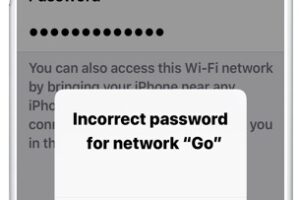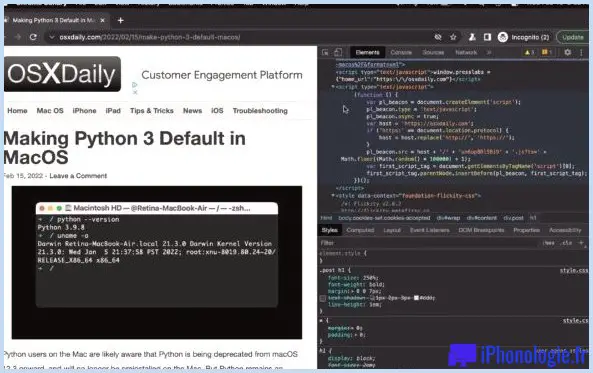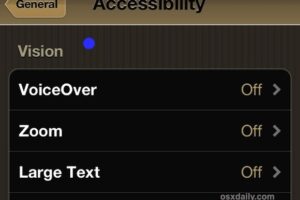Réparer l'erreur "Appelant non approuvé" de SecurityAgent sur Mac OS X
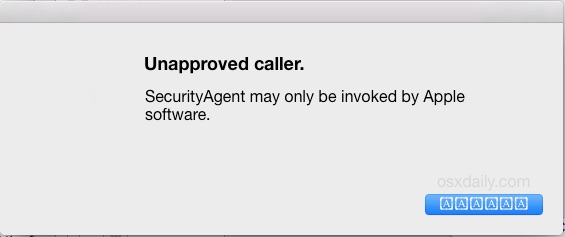
Si vous êtes un utilisateur de Mac, vous avez peut-être rencontré un message d'erreur déroutant qui apparaît de manière aléatoire et peut être assez déconcertant. Le message indique "Appelant non approuvé. SecurityAgent ne peut être invoqué que par un logiciel Apple." Ce message d'erreur peut apparaître de manière inattendue lors de l'utilisation de certaines applications, lors de la connexion ou de la déconnexion, et parfois même provoquer des plantages ou d'autres comportements indésirables. Bien que le message puisse sembler alarmant, mentionnant SecurityAgent et un "appelant non approuvé", soyez assuré qu'il ne s'agit pas d'une affaire d'écoute clandestine ou d'une attaque. En fait, vous pouvez corriger ce message d'erreur assez facilement, et il y a de fortes chances que vous ne le voyiez plus.
Comprendre l'erreur "Appelant non approuvé" de SecurityAgent
La cause exacte de ce message d'erreur n'est pas entièrement claire, mais elle tend à se produire plus fréquemment sur les Macs qui ont été mis à niveau à partir de versions antérieures de OS X et qui ont des logiciels tiers plus anciens. Elle peut également se produire après l'installation d'une nouvelle application qui modifie les permissions ou lorsque l'utilisateur augmente l'accès d'une certaine manière. Malgré le caractère vague du message, il n'est pas lié à la prévention des appels entrants. Heureusement, effectuer un démarrage en mode sans échec est une solution simple pour résoudre ce problème.
Comment réparer l'erreur "Appelant non approuvé" de SecurityAgent
La façon la plus simple de se débarrasser de ce message d'erreur est de démarrer votre Mac en mode sans échec, puis de le redémarrer normalement. Ce processus efface les caches au niveau du système et résout le problème. Suivez ces étapes pour corriger l'erreur "Appelant non approuvé" de SecurityAgent:
- Redémarrez votre Mac et maintenez immédiatement la touche SHIFT enfoncée.
- Gardez la touche SHIFT enfoncée jusqu'à ce que la barre de progression apparaisse.
- Votre Mac démarrera en mode sans échec, ce qui efface automatiquement les caches.
- Une fois en mode sans échec, allez dans le menu Apple et sélectionnez "Redémarrer" pour redémarrer votre Mac normalement.
Après le redémarrage de votre Mac, le message "Appelant non approuvé" ne devrait plus apparaître.
Options de dépannage supplémentaires
Si le démarrage en mode sans échec ne résout pas le problème, il existe quelques autres options de dépannage que vous pouvez essayer:
1. Réinitialisation de la NVRAM et de la PRAM
La réinitialisation de la NVRAM (mémoire à accès aléatoire non volatile) et de la PRAM (mémoire à accès aléatoire des paramètres) peut parfois aider à résoudre les problèmes liés au système. Voici comment le faire :
- Éteignez votre Mac.
- Appuyez sur le bouton d'alimentation et maintenez immédiatement enfoncées simultanément les touches Option, Commande, P et R.
- Continuez à maintenir les touches jusqu'à ce que vous entendiez le son de démarrage pour la deuxième fois.
- Relâchez les touches et laissez votre Mac démarrer normalement.
2. Suppression manuelle des fichiers de cache
Une autre option est de supprimer manuellement le contenu du répertoire /var/folders/subfolders . Cependant, cette méthode ne devrait être tentée que par des utilisateurs avancés qui ont sauvegardé leur Mac et comprennent les conséquences potentielles de la modification des fichiers système.
Avantages de la correction du message "Appelant non approuvé" de SecurityAgent
En suivant ces étapes, vous pouvez:
- Corriger le message "Appelant non approuvé" de SecurityAgent sur votre Mac OS X gratuitement.
- Résoudre le problème de manière pratique et rapide.
- Vous sentir en sécurité et confiant en utilisant votre Mac sans aucun message d'erreur indésirable.
Si vous avez d'autres questions ou besoin d'une aide supplémentaire, n'hésitez pas à nous contacter. Nous sommes là pour vous aider!
Correction de l'erreur "Unapproved Caller" SecurityAgent dans OS X
La façon la plus simple de se débarrasser de ce message d'erreur est de démarrer en mode sans échec, puis de redémarrer normalement. Cela permet, entre autres, de vider de nombreuses mémoires cache au niveau du système, ce qui résout le message d'appelant non approuvé.
- Redémarrez le Mac et maintenez immédiatement la touche SHIFT enfoncée, continuez à maintenir la touche shift jusqu'à ce que la barre de chargement apparaisse
- Laissez le Mac démarrer en mode sans échec, ce qui permettra de vider automatiquement les caches
- Lorsque vous avez terminé, allez dans le menu Pomme et choisissez "Redémarrer" pour redémarrer le Mac normalement
Laissez le Mac démarrer normalement, et vous ne devriez plus jamais voir apparaître le message "Appel non approuvé".
Pourquoi ce message apparaît-il en premier lieu? C'est moins clair, mais il semble apparaître le plus souvent sur les Macs qui ont été mis à jour à partir de versions antérieures d'OS X et qui ont des logiciels tiers plus anciens qui doivent passer par GateKeeper, ou après l'installation d'une nouvelle application qui a modifié les autorisations, ou lorsqu'un utilisateur augmente l'accès d'une manière ou d'une autre. Heureusement, un démarrage sûr est très facile à réaliser. Et non, même si le message sonne un peu pareil, cela n'a rien à voir avec le fait d'empêcher les appelants de vous joindre.
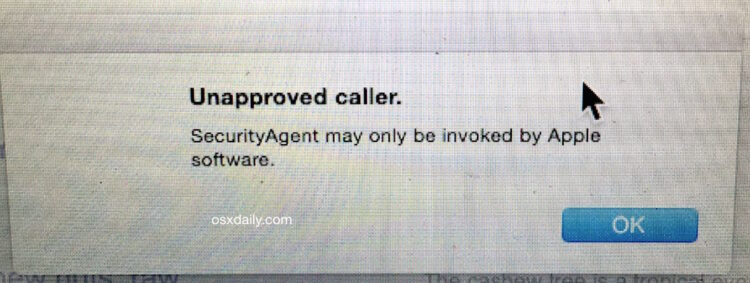
Une autre option consiste à mettre manuellement à la corbeille le contenu de /var/folders/ subfolders, mais il est préférable de réserver cette option aux utilisateurs avancés qui ont fait une sauvegarde de leur Mac. Ne modifiez ou ne supprimez jamais les fichiers système sans avoir fait une sauvegarde et sans savoir ce que vous faites.
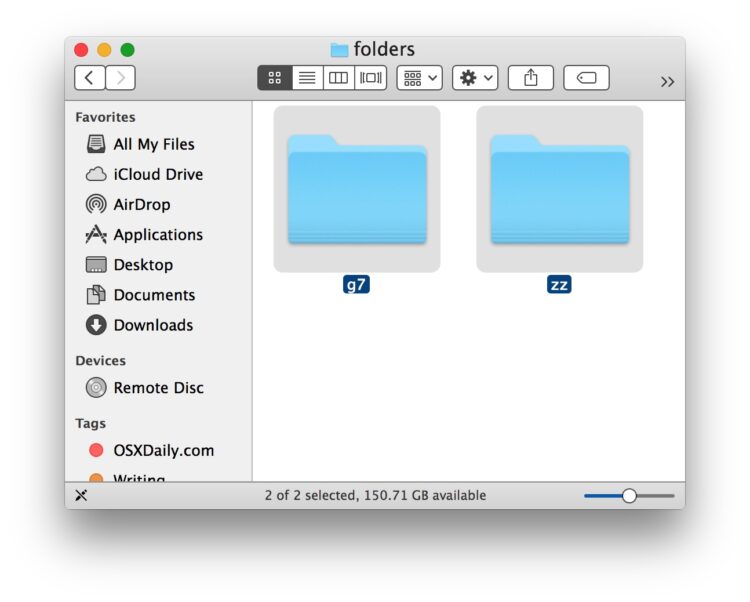
Cela vous a-t-il permis de corriger l'erreur d'appelant non approuvé? Faites-nous savoir dans les commentaires si c'est le cas, ou ce que vous avez fait pour la résoudre.